MX2008ルーターは、Junos OSがプリインストールされた状態で、MX2008ルーターの電源を入れるとすぐに設定できるようになります。ソフトウェアのコピーは 2 つあります。1 つは RCB のソリッド ステート ドライブ(SSD)に、もう 1 つは RCB 前面プレートのスロットに挿入できる USB フラッシュ ドライブにあります( 図 1 を参照)。
メモ:
SSDはRCBの内部にあり、取り外すことはできません。
ルータが起動すると、まずUSBフラッシュドライブでイメージの開始を試みます。USBフラッシュドライブがRCBに挿入されていない場合、または試行が失敗した場合、ルーターは次にSSDを試します。
ルーターを設定するには、ルーティング エンジンの コンソール ポートに接続されたコンソール デバイス、またはルーティング エンジンの MGMT ポートに接続されたネットワークへの Telnet 接続を介して、Junos OS CLI コマンドを発行します。
ルーターを設定する前に、以下の情報を収集してください。
この手順では、ルーターをネットワークに接続しますが、トラフィックを転送することはできません。ルーターによるトラフィック転送の有効化に関する詳細な情報(例を含む)については、『Junos OS 設定ガイド』を参照してください。
ソフトウェアを設定するには:
- ルーターの電源が入っているか確認します。
- root ユーザーとしてログインします。パスワードはありません。
- CLI を起動します。
- 構成モードにします。
cli> configure
[edit]
root@#
- ルーターの名前を設定します。名前にスペースが含まれる場合は、名前を引用符(" ")で囲みます。
[edit]
root@# set system host-name host-name
- 管理コンソールのユーザーアカウントを作成します。
[edit]
root@# set system login user user-name authentication plain-text-password
New password: password
Retype new password: password
- ユーザーアカウントクラスをスーパーユーザーに設定します。
[edit]
root@# set system login user user-name class super-user
- ルーターのドメイン名を設定します。
[edit]
root@# set system domain-name domain-name
- ルーターのイーサネットインターフェースのIPアドレスとプレフィックス長を設定します。
[edit]
root@# set interfaces fxp0 unit 0 family inet address address/prefix-length
- ルーティング プロトコルが実行されていない間のみ使用されるバックアップ ルーターの IP アドレスを設定します。
[edit]
root@# set system backup-router address
- DNS サーバーの IP アドレスを構成します。
[edit]
root@# set system name-server address
- ルート認証パスワードを設定するには、プレーンテキストのパスワード、暗号化されたパスワード、または SSH 公開キー文字列(DSA または RSA)を入力します。
[edit]
root@# set system root-authentication plain-text-password
New password: password
Retype new password: password
または
[edit]
root@# set system root-authentication encrypted-password encrypted-password
または
[edit]
root@# set system root-authentication ssh-dsa public-key
または
[edit]
root@# set system root-authentication ssh-rsa public-key
- (オプション)管理ポートにアクセスできるリモートサブネットへの静的ルートを設定します。管理ポートへのアクセスは、ローカル サブネットに制限されます。リモートサブネットから管理ポートにアクセスするには、ルーティングテーブル内でそのサブネットへの静的ルートを追加する必要があります。スタティックルートの詳細については、 Junos OSシステムの基本設定ガイド を参照してください。
[edit]
root@# set routing-options static route remote-subnet next-hop destination-IP retain no-readvertise
- 階層レベルで Telnet サービス
[edit system services] を設定します。
[edit]
root@# set system services telnet
- (オプション)設定を表示して、正しいことを確認します。
[edit]
root@# show
system {
host-name host-name;
domain-name domain-name;
backup-router address;
root-authentication {
authentication-method (password | public-key);
}
name-server {
address;
}
}
interfaces {
fxp0 {
unit 0 {
family inet {
address address/prefix-length;
}
}
}
}
- 設定をコミットして、ルーター上でアクティブにします。
- (オプション)必要な設定ステートメントを追加して、追加のプロパティを設定します。次に、変更をコミットして、ルーター上で有効にします。
- ルーターの設定が完了したら、設定モードを終了します。
[edit]
root@host# exit
root@host>
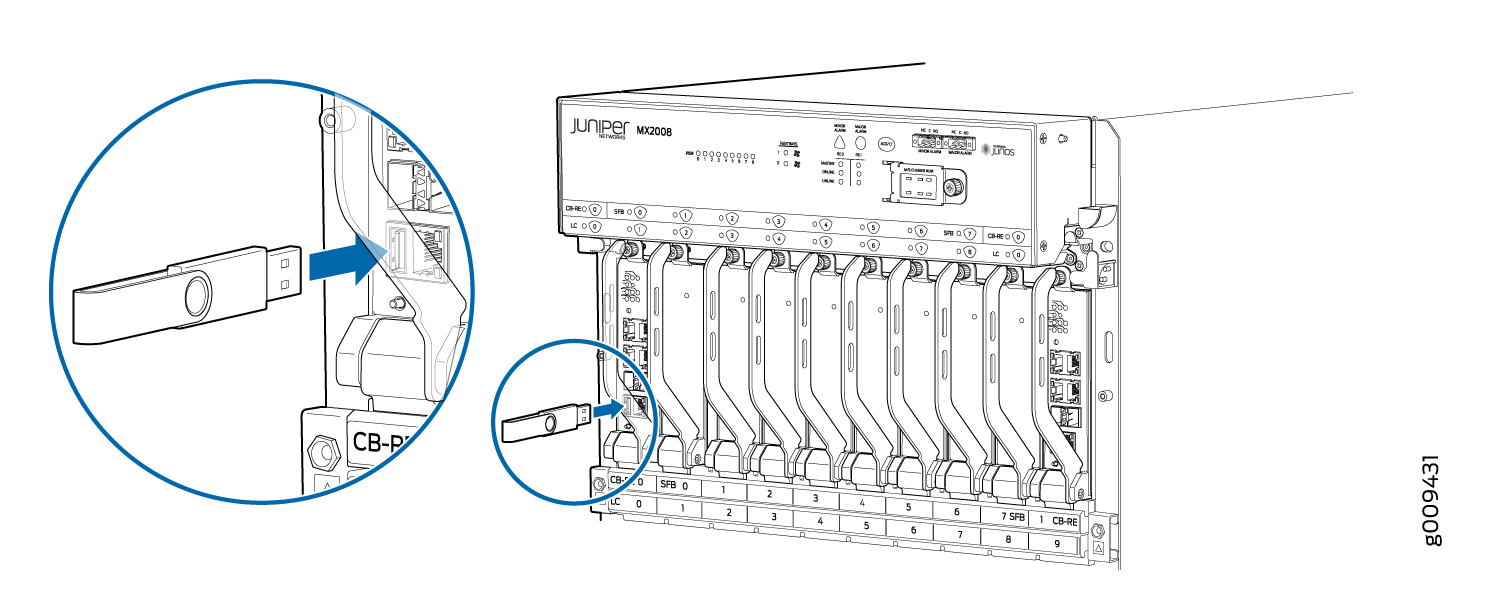 のUSBフラッシュドライブポート
のUSBフラッシュドライブポート
